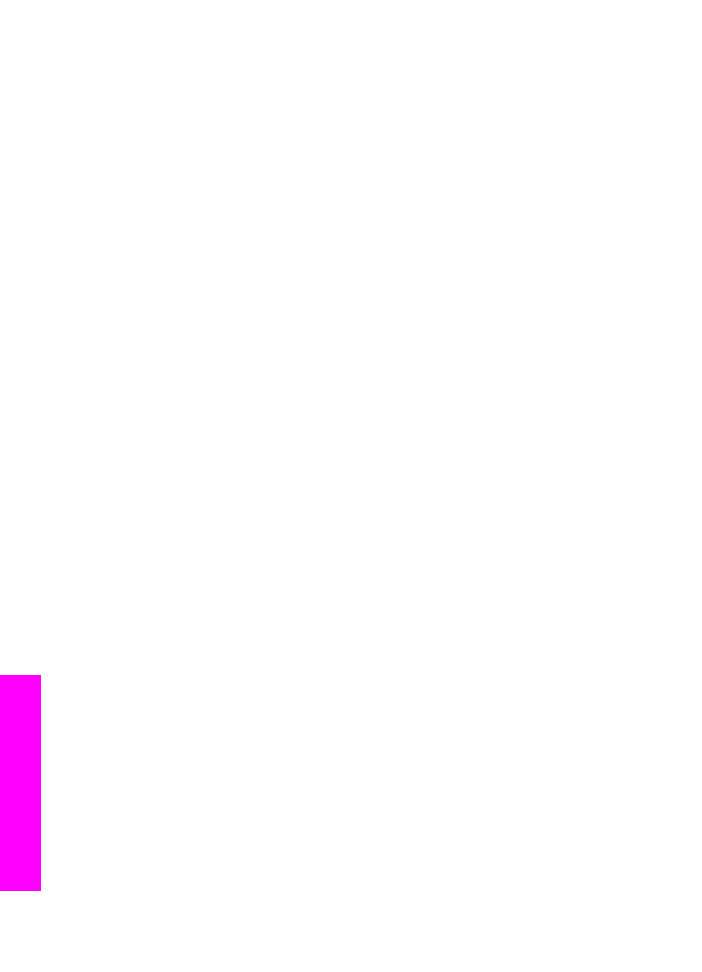
Techninės įrangos įrengimo trikčių diagnostika ir šalinimas
Naudokitės šiuo skyriumi problemoms, kurių gali kilti parengiant darbui HP All-in-One
techninę įrangą, spręsti.
16 skyrius
160
HP Officejet 7200 All-in-One series
Trik
či
ų
diagnostikos
ir šalinimo
informacija
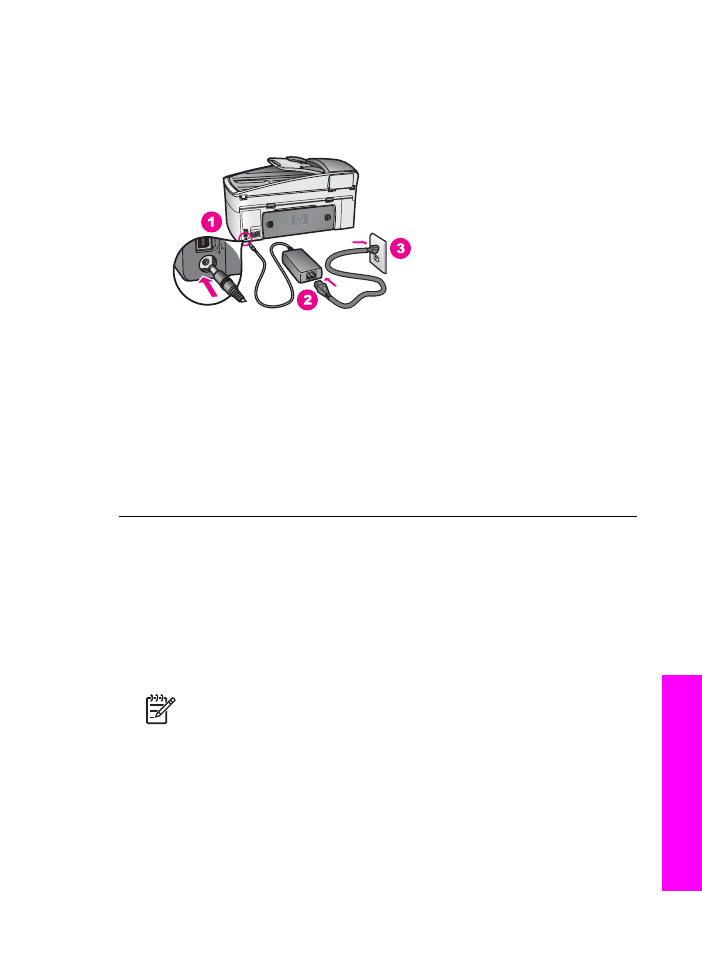
Mano HP All-in-One neįsijungia
Sprendimas
Pamėginkite problemą spręsti taip:
●
Įsitikinkite, kad maitinimo laidas tvirtai įkištas į HP All-in-One ir maitinimo
šaltinį, kaip parodyta paveikslėlyje žemiau.
●
Įjunkite maitinimo laidą į įžemintą maitinimo lizdą, įtampos apsaugos
prietaisą arba maitinimo šakotuvą. Jei naudojate maitinimo šakotuvą,
įsitikinkite, kad jis yra įjungtas.
●
Patikrinkite, ar veikia maitinimo lizdas. Įjunkite į jį prietaisą, kuris tikrai veikia,
ir pažiūrėkite, ar į jį ateina maitinimo srovė. Jeigu srovė neateina, gali būti
problemų su maitinimo lizdu.
●
Įsitikinkite, kad jungiklis yra įjungtas, jei jungiate HP All-in-One į maitinimo
lizdą su jungikliu.
●
Kai paspausite mygtuką
On
(įjungti), palaukite keletą sekundžių, kol
HP All-in-One įsijungs.
Mano USB kabelis yra neprijungtas
Sprendimas
Prieš prijungdami USB kabelį, turite įrengti su HP All-in-One
gautą programinę įrangą. Įdiegimo metu nejunkite USB kabelio – palaukite, kol
ekrane atsiras instrukcijos, leidžiančios tai padaryti. USB kabelį prijungus
anksčiau, nei nurodoma, gali būti klaidų.
Įdiegus programinę įrangą, kompiuterį sujungti su HP All-in-One USB kabeliu
nesudėtinga. Tereikia vieną USB kabelio galą įkišti į kompiuterį, o kitą – į
HP All-in-One. Galite kišti į bet kurį kitoje kompiuterio pusėje esantį USB prievadą.
Pastaba
Nejunkite USB kabelio į USB prievadą esantį jūsų klaviatūroje.
Vartotojo vadovas
161
Trik
čių
diagnostikos
ir šalinimo
informacija
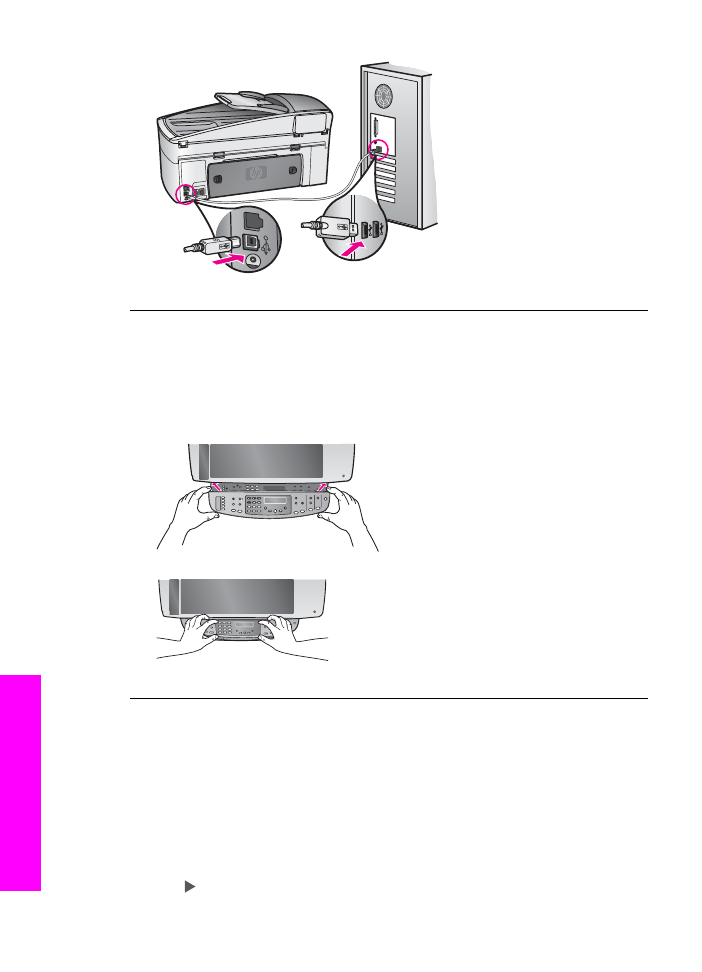
Gaunu valdymo pulto ekrano pranešimą uždėti valdymo pulto trafaretą
Sprendimas
Gali būti, kad valdymo pulto trafaretas neuždėtas arba uždėtas
neteisingai. Prieš įdiegdami valdymo pulto trafaretą nukelkite dangtį. Įsitikinkite,
kad trafaretas pritaikytas prie HP All-in-One paviršiaus mygtukų, ir tvirtai jį
spustelėkite.
Valdymo pulte pranešimai rodomi ne ta kalba
Sprendimas
Paprastai kalba ir šalis/regionas nurodomi pirmą kartą įdiegiant
HP All-in-One. Tačiau šiuos nustatymus galite bet kada pakeisti, atlikdami tokius
veiksmus:
1.
Paspauskite
Setup
(nustatymas).
2.
Paspauskite
7
, po to spauskite
1
.
Pasirenkama
Preferences
(nuostatos), tada pasirenkama
Set Language &
Country/Region
(pasirinkti kalbą ir šalį / regioną).
Parodomas kalbų sąrašas. Peržiūrėti kalbų sąrašą galite spausdami rodyklę
.
16 skyrius
162
HP Officejet 7200 All-in-One series
Trik
či
ų
diagnostikos
ir šalinimo
informacija
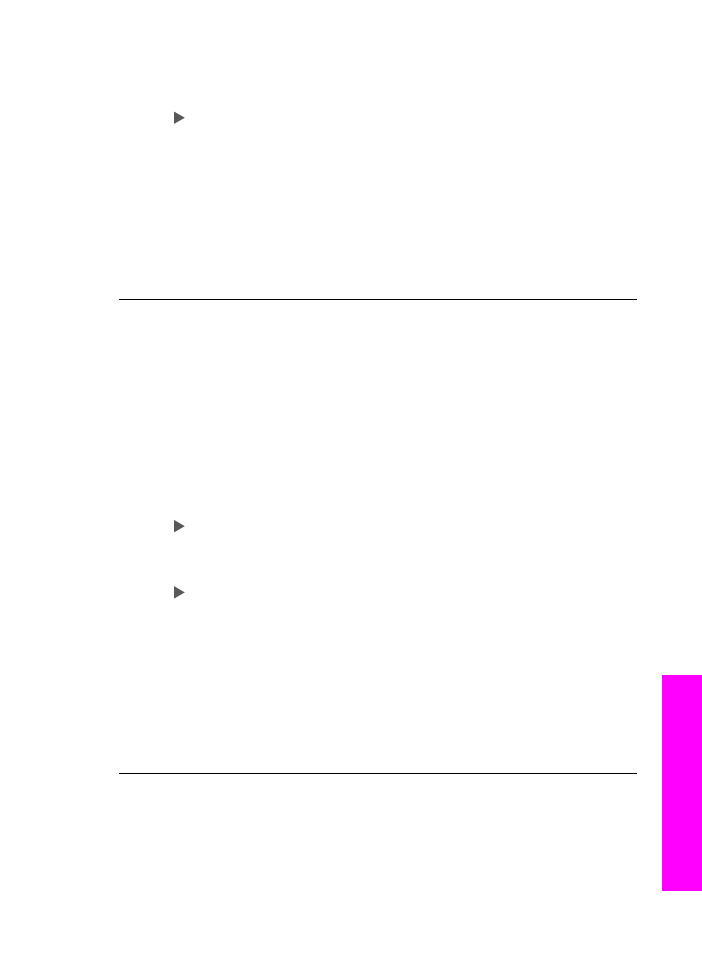
3.
Pasirinkę norimą kalbą, paspauskite mygtuką
OK
(gerai).
4.
Paraginti spauskite
1
, jei atsakote „taip”, arba
2
, jei atsakote „ne”.
Parodomos šalys/regionai, atitinkantys parinktą kalbą. Naudodamiesi rodykle
, galite peržiūrėti sąrašą.
5.
Naudodamiesi klaviatūra įveskite dviejų skaitmenų skaičių norimai šaliai/
regionui pasirinkti.
6.
Paraginti spauskite
1
, jei atsakote „taip”, arba
2
, jei atsakote „ne”.
Išspausdinkite
Self-Test Report
(automatinio tikrinimo ataskaita) ir patvirtinkite
kalbos ir šalies/regiono parinkimą:
1.
Paspauskite
Setup
(nustatymas).
2.
Paspauskite
2
, po to spauskite
6
.
Padarius tai, automatiškai pasirenkama
Print Report
(spausdinti ataskaitą),
tada pasirenkama
Self-Test Report
(automatinio tikrinimo ataskaita).
Valdymo pulto ekrane rodomi neteisingi meniu išmatavimai
Sprendimas
Atlikdami HP All-in-One sąranką, galėjote parinkti netinkamą šalį/
regioną. Pagal tai, kokia šalis/regionas nustatyta, parenkamas valdymo pulto
ekrane matomo popieriaus lapo dydis.
Jeigu norite pakeisti šalį/regioną, turite vėl nustatyti numatytąją kalbą. Šiuos
nustatymus galite bet kada pakeisti, atlikę tokius veiksmus:
1.
Paspauskite
Setup
(nustatymas).
2.
Paspauskite
7
, o po to paspauskite
1
.
Pasirenkama
Preferences
(nuostatos), tada pasirenkama
Set Language &
Country/Region
(pasirinkti kalbą ir šalį / regioną).
Parodomas kalbų sąrašas. Peržiūrėti kalbų sąrašą galite spausdami rodyklę
.
3.
Pasirinkę norimą kalbą, paspauskite mygtuką
OK
(gerai).
4.
Paraginti spauskite
1
, jei atsakote „taip”, arba
2
, jei atsakote „ne”.
Parodomos šalys/regionai, atitinkantys parinktą kalbą. Naudodamiesi rodykle
, galite peržiūrėti sąrašą.
5.
Naudodamiesi klaviatūra įveskite dviejų skaitmenų skaičių norimai šaliai/
regionui pasirinkti.
6.
Paraginti spauskite
1
, jei atsakote „taip”, arba
2
, jei atsakote „ne”.
Išspausdinkite
Self-Test Report
(automatinio tikrinimo ataskaita) ir patvirtinkite
kalbos ir šalies/regiono parinkimą:
1.
Paspauskite
Setup
(nustatymas).
2.
Paspauskite
2
, o po to paspauskite
6
.
Padarius tai, automatiškai pasirenkama
Print Report
(spausdinti ataskaitą),
tada pasirenkama
Self-Test Report
(automatinio tikrinimo ataskaita).
Gavau valdymo pulto ekrano pranešimą išlygiuoti spausdinimo kasetes
Sprendimas
HP All-in-One ragina išlygiuoti spausdinimo kasetes kiekvieną
kartą, kai įdedate naują spausdinimo kasetę. Įsitikinkite, kad įvesties dėkle yra
letter ar A4 balto popieriaus lapų ir spustelkite
OK
(gerai). HP All-in-One
išspausdina kasečių lygiavimo ataskaitą ir sulygiuoja kasetes. Pakartotinai
Vartotojo vadovas
163
Trik
čių
diagnostikos
ir šalinimo
informacija
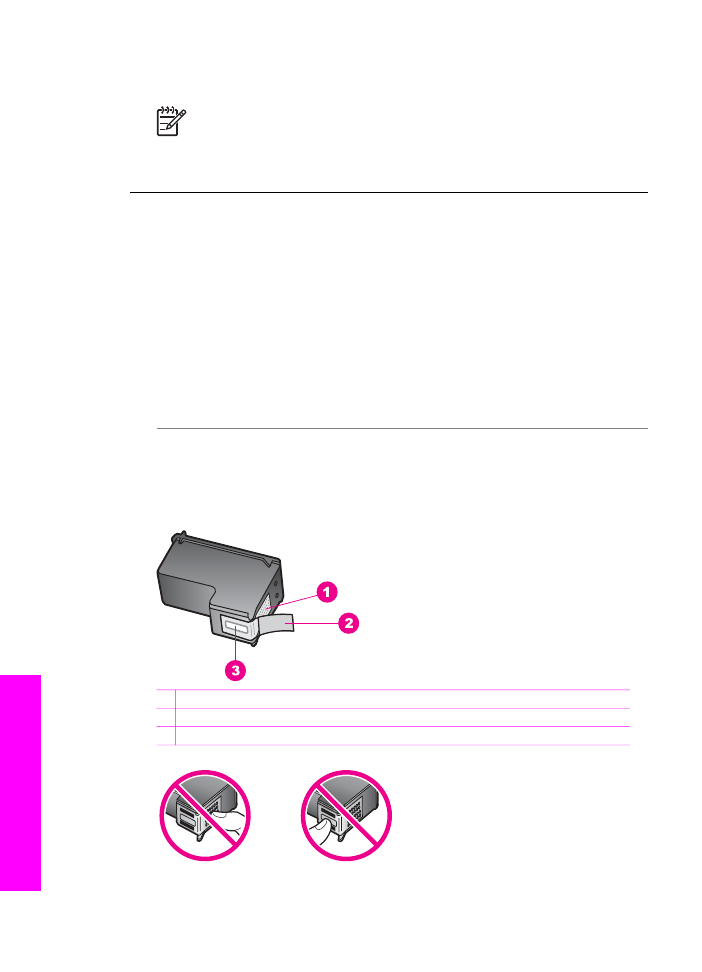
panaudokite arba išmeskite atspausdintą puslapį. Daugiau informacijos ieškokite
Spausdinimo kasetės lygiavimas
.
Pastaba
Jei tą pačią spausdinimo kasetę išimsite ir vėl įdėsite,
HP All-in-One neprašys kasečių lygiuoti. HP All-in-One įsimena
spausdinimo kasetės lygiavimo nuostatas, todėl iš naujo išlygiuoti kasečių
nereikės.
Gavau valdymo pulto ekrano pranešimą, kad spausdinimo kasečių išlygiuoti
nepavyko
Priežastis
Tiekimo dėkle įdėta netinkamos rūšies popieriaus.
Sprendimas
Jei, lygiuojant kasetes, tiekimo dėkle yra spalvoto popieriaus,
kasečių neišlygiuosite. Įdėkite nenaudoto balto ar A4 formato popieriaus į tiekimo
dėklą ir bandykite lygiuoti iš naujo. Daugiau informacijos ieškokite
Spausdinimo
kasetės lygiavimas
.
Jei vėlgi nepasiseka, gali būti sugadintas jutiklis ar spausdinimo kasetė.
Susisiekite su HP palaikymo tarnyba. Apsilankykite
www.hp.com/support
. Jei
prašoma, nurodykite savo šalį/regioną ir paspauskite Contact HP (susisiekti su
HP). Bus paaiškinta, kaip paskambinti techninės priežiūros tarnybai.
Priežastis
Spausdinimo kasetės apklijuotos apsaugine juostele.
Sprendimas
Patikrinkite kiekvieną spausdinimo kasetę. Jei rašalo purkštukai
tebėra uždengti plastikine juostele, atsargiai ją nuplėškite, traukdami pilką
juostelės skirtuką. Nelieskite rašalo purkštukų ir vario spalvos kontaktų.
1 Vario spalvos kontaktai
2 Plastmasinė juostelė su rausva nuplėšiama ausele (prieš įdedant ją būtina nuplėšti)
3 Rašalo purkštukai po juostele
16 skyrius
164
HP Officejet 7200 All-in-One series
Trik
či
ų
diagnostikos
ir šalinimo
informacija
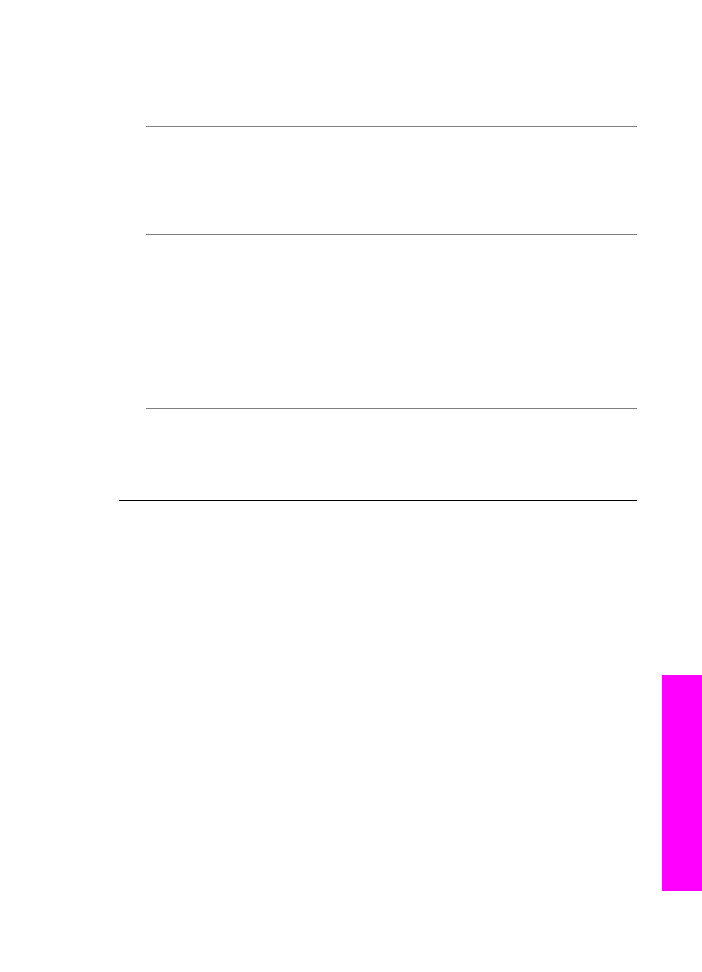
Iš naujo sudėkite spausdinimo kasetes ir įsitikinkite, jog kasetės įstatytos iki galo
ir užfiksuotos savo vietoje, o po to bandykite lygiuoti iš naujo. Daugiau
informacijos ieškokite
Spausdinimo kasetės lygiavimas
.
Priežastis
Spausdinimo kasetės kontaktai neliečia spausdinimo karietėlės
kontaktų.
Sprendimas
Išimkite ir vėl įdėkite spausdinimo kasetes. Įsitikinkite, jog kasetės
įstatytos iki galo ir užfiksuotos savo vietoje, o po to bandykite lygiuoti iš naujo.
Daugiau informacijos ieškokite
Spausdinimo kasetės lygiavimas
.
Priežastis
Jūs naudojate ne HP spausdinimo kasetes arba naudojate iš naujo
užpildytą kasetę.
Sprendimas
Gali nepavykti išlygiuoti, jei naudojate ne HP spausdinimo
kasetes. Tai taip pat gali nepavykti, jeigu naudojate iš naujo užpildytas
spausdinimo kasetes. Pakeiskite spausdinimo kasetes originaliomis HP
kasetėmis, kurios nebuvo iš naujo užpildytos, ir bandykite lygiuoti iš naujo.
Informacijos, kaip pakeisti spausdinimo kasetes, rasite
Spausdinimo kasečių
pakeitimas
. Informacijos, kaip lygiuoti spausdinimo kasetes, rasite
Spausdinimo
kasetės lygiavimas
.
Priežastis
Sugedusi spausdinimo kasetė arba jutiklis.
Sprendimas
Susisiekite su HP palaikymo tarnyba. Apsilankykite
www.hp.com/
support
. Jei prašoma, nurodykite savo šalį/regioną ir paspauskite Contact HP
(susisiekti su HP). Bus paaiškinta, kaip paskambinti techninės priežiūros tarnybai.
HP All-in-One nespausdina
Sprendimas
Jeigu tarp jūsų HP All-in-One ir kompiuterio informacija
neperduodama:
●
Pažiūrėkite į valdymo pultą, esantį ant HP All-in-One. Jei spalvinis ekranas
yra tuščias, o švieselė šalia mygtuko
On
(įjungta) nedega, HP All-in-One yra
išjungtas. Įsitikinkite, kad maitinimo laidas yra tvirtai sujungtas su
HP All-in-One ir įkištas į maitinimo lizdą. Paspauskite mygtuką
On
(įjungta) ir
įjunkite HP All-in-One.
●
Patikrinkite USB kabelį. Jei naudojate senesnį kabelį, jis gali tinkamai
neveikti. Patikrinkite, ar veikia kitas juo prijungtas įrenginys. Jei kyla
problemų, galbūt reikia pakeisti USB kabelį. Taip pat patikrinkite, ar kabelis
nėra ilgesnis nei 3 metrai .
●
Patikrinkite, ar kompiuteryje parengtas USB prievadas. Kai kurios operacinės
sistemos, pavyzdžiui, Windows 95 ir Windows NT, USB prievado nepalaiko.
Daugiau informacijos žr. su savo operacine sistema gautoje dokumentacijoje.
●
Patikrinkite ar HP All-in-One gerai prijungtas prie kompiuterio. Patikrinkite, ar
USB kabelis tikrai įkištas į HP All-in-One kitoje pusėje esantį USB prievadą.
Įsitikinkite, kad kitas USB kabelio galas yra prijungtas prie kompiuterio USB
prievado. Tinkamai prijungę kabelį, HP All-in-One išjunkite ir vėl įjunkite.
Vartotojo vadovas
165
Trik
čių
diagnostikos
ir šalinimo
informacija
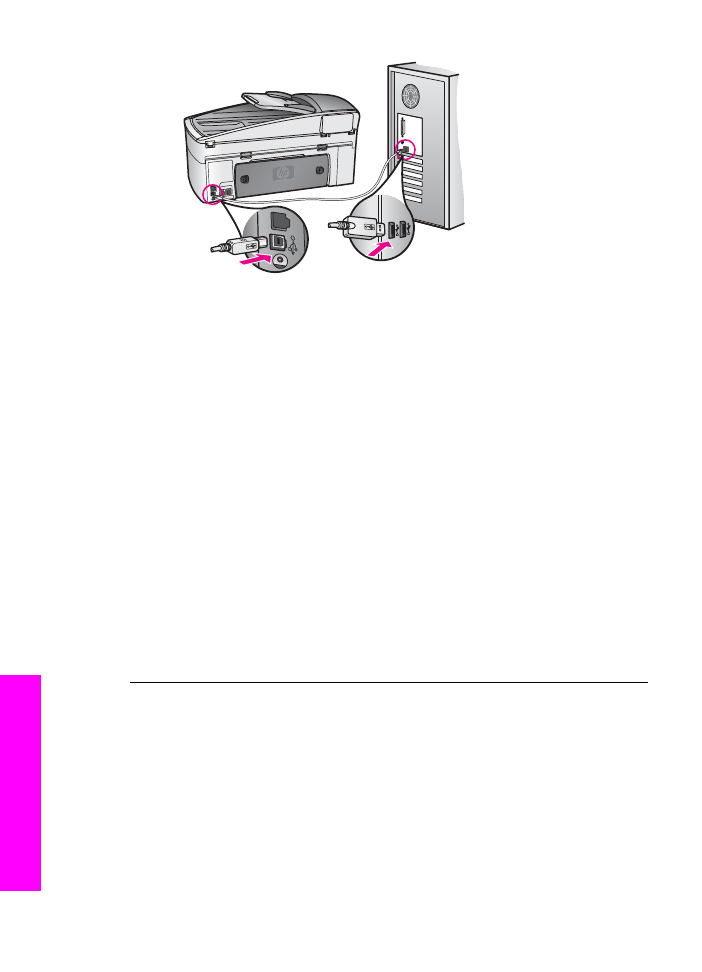
●
Jei naudojate kompiuterį, kuriame įdiegta Macintosh operacinė sistema:
Naudokite priemones Apple System Profiler (OS 9) arba System Profiler (OS
X) norėdami patikrinti USB ryšį. Jei USB lange pasirodo HP All-in-One, tada
USB ryšys tarp jūsų kompiuterio ir HP All-in-One veikia. Jei jis veikia, tada
gali būti programinės įrangos problemų. Bandykite paleisti HP All-in-One
Setup Assistant norėdami įsitikinti, kad jis aptinka HP All-in-One. (Programą
HP All-in-One Setup Assistant galite pasiekti iš programos HP Image
Zone.)
●
Patikrinkite kitus spausdintuvus ir skaitytuvus. Galbūt reikės senesnius
gaminius atjungti nuo jūsų kompiuterio.
●
Bandykite prijungti USB laidą prie kito jūsų kompiuterio USB prievado.
Patikrinkite sujungimus ir bandykite paleisti kompiuterį iš naujo. Išjunkite ir
vėl įjunkite HP All-in-One.
●
Jei jūsų HP All-in-One palaiko tinklą, žr.
Tinklo nustatymas
norėdami gauti
informaciją apie HP All-in-One tinklo nustatymą.
●
Patikrinkite sujungimus ir bandykite paleisti kompiuterį iš naujo. Išjunkite ir
vėl įjunkite HP All-in-One.
●
Jei reikia, atšaukite įdiegimą ir dar kartą įdiekite HP Image Zone programinę
įrangą. Daugiau informacijos apie programinės įrangos pašalinimą žr.
Pašalinkite programinę įrangą ir įdiekite iš naujo
.
Daugiau informacijos apie HP All-in-One parengimą ir prijungimą prie kompiuterio
žr. sąrankos vadove, pateikiamame su jūsų HP All-in-One.
Gavau valdymo pulto ekrano pranešimą apie popieriaus strigtį arba užblokuotą
karietėlę
Sprendimas
Jeigu valdymo pulto ekrane atsiranda pranešimas, kad stringa
popierius arba kliūva vežimėlis, į HP All-in-One gali būti prikritę pakuotės atplaišų.
Atidarykite spausdintuvo vežimėlio prieigos dangtelį, kad matytųsi spausdinimo
kasetės, ir išimkite pakuotės atplaišas (pavyzdžiui, juostelę ar kartoną) ar kitus
svetimkūnius, trukdančius vežimėliui judėti. HP All-in-One išjunkite, minutę
palaukite ir paspausdami mygtuką
On
(įjungta) vėl įjunkite HP All-in-One.
16 skyrius
166
HP Officejet 7200 All-in-One series
Trik
či
ų
diagnostikos
ir šalinimo
informacija
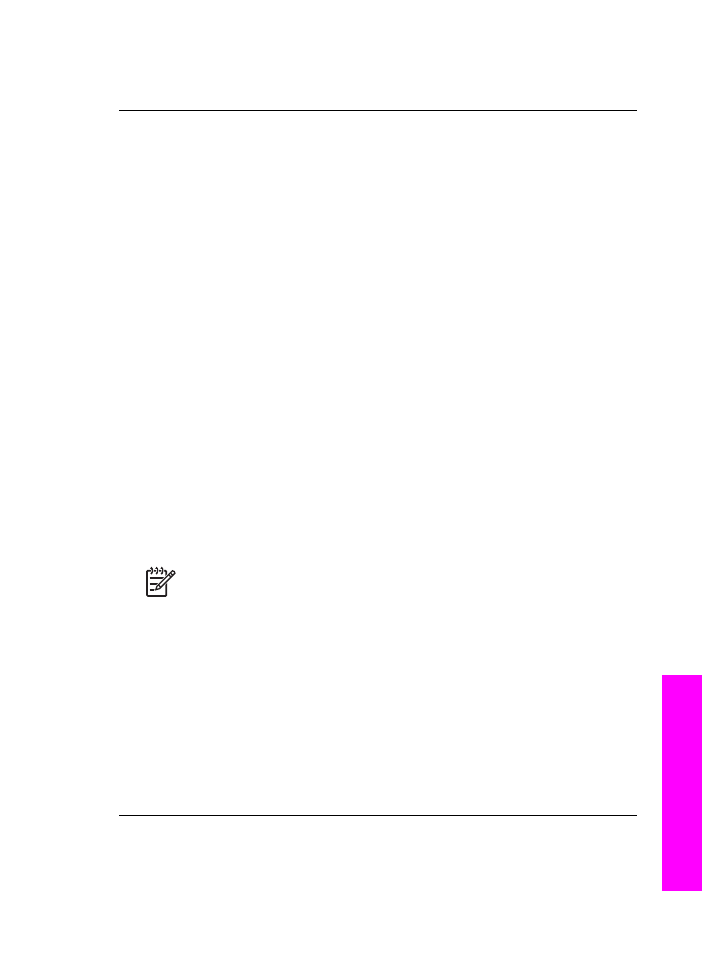
Daugiau informacijos apie įstrigusio popieriaus pašalinimą ieškokite
Popierius
įstrigo HP All-in-One
.